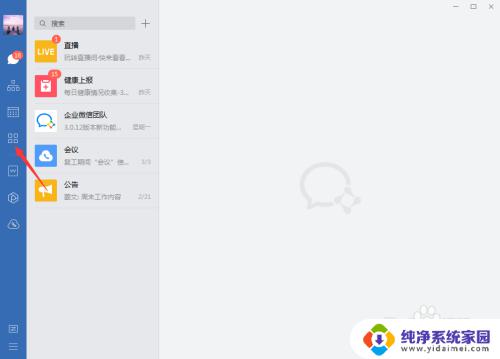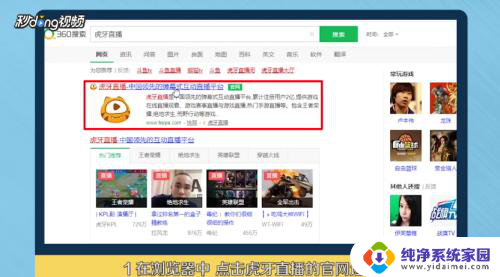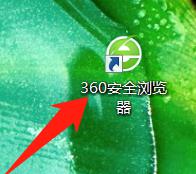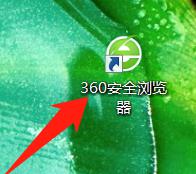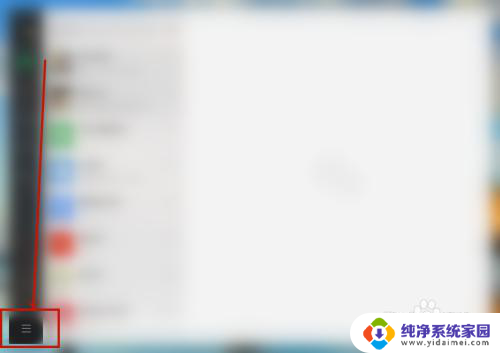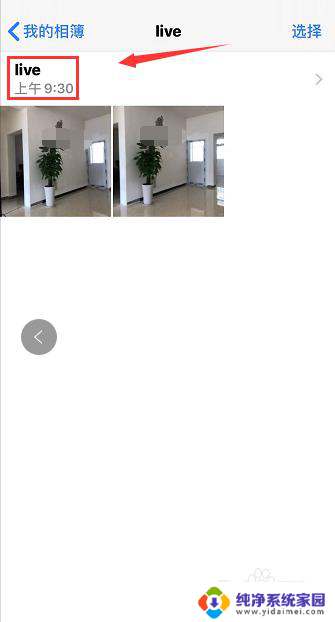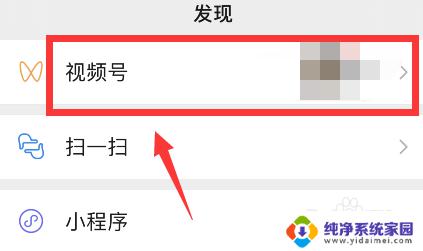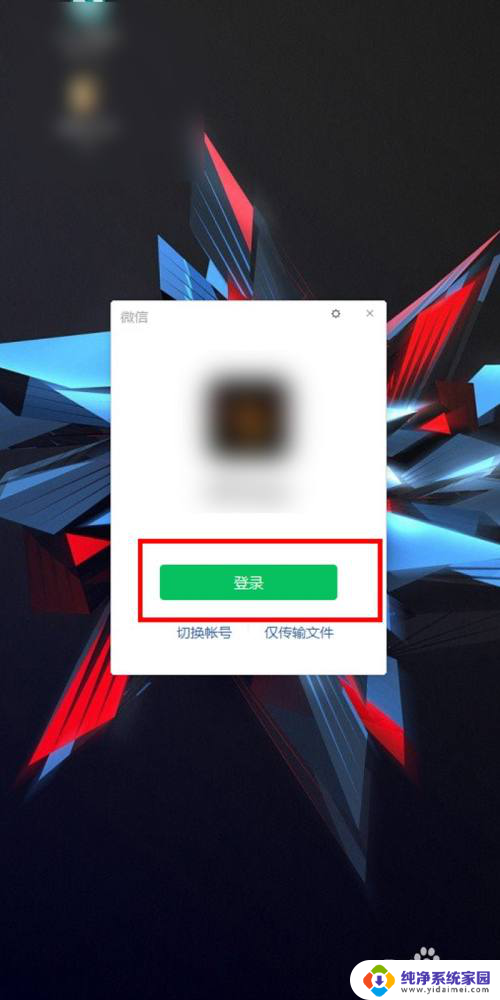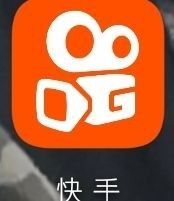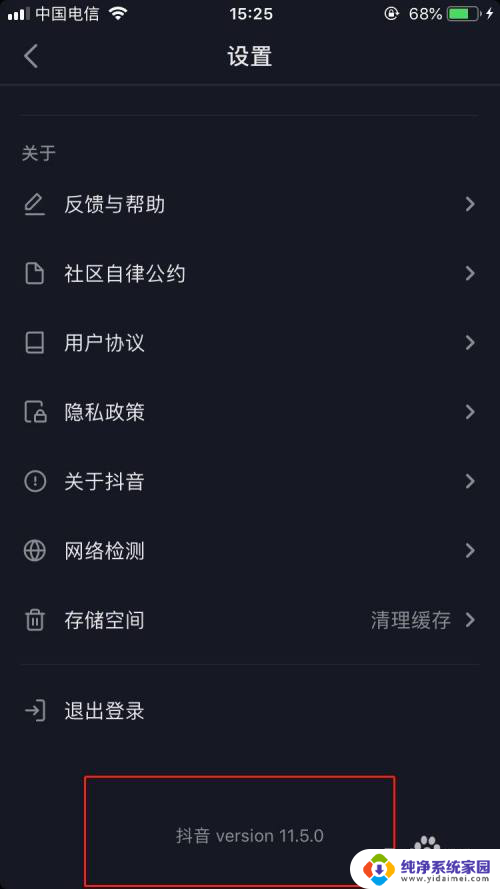微信直播怎么开启? 电脑端微信如何进行直播设置
如今随着网络技术的飞速发展,微信直播成为了一种热门的社交媒体形式,许多人都希望通过微信直播来与他人分享自己的生活、经验和见解。微信直播又是如何开启的呢?在电脑端微信如何进行直播设置呢?本文将为大家详细介绍微信直播的开启方法和电脑端的直播设置,让我们一起来探索这个有趣而又充满可能性的新领域。
操作方法:
1.打开电脑端微信,找到需要开直播的群。
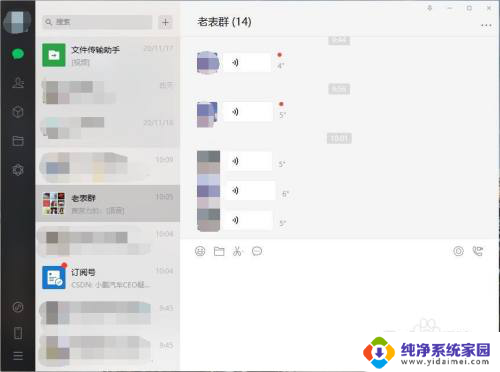
2.找到输入栏右上角的“圆圈”,这个按钮就是开启直播的功能按钮。
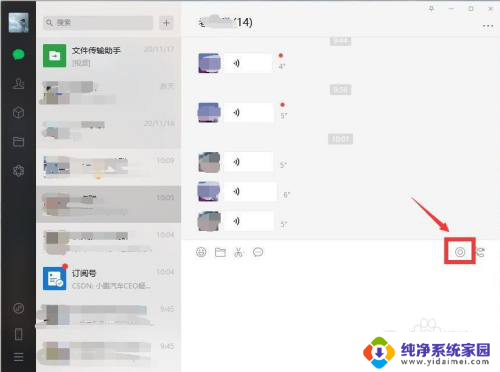
3.点击了直播按钮,第一次会弹出“微信直播及相关功能的使用条款“
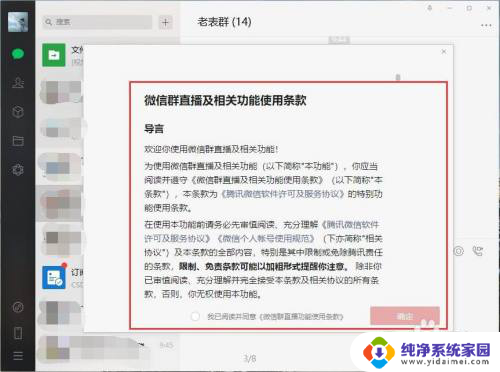
4.看完条款,可以选中底部”我已阅读并同意“,点击”确定“按钮。
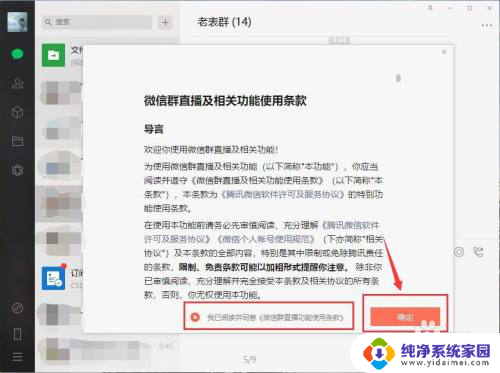
5.协议就会关闭。再点击”圆圈“按钮,弹出菜单选中”开始直播“选项
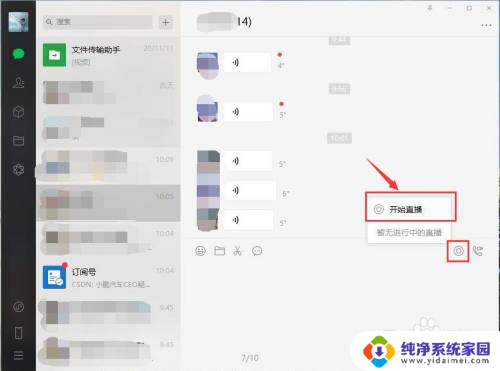
6.此时就会弹出预览调试直播框:
中间显示自己的画面;
底部左侧可以调试摄像头、麦克风、屏幕分享
右侧”开始直播“按钮。
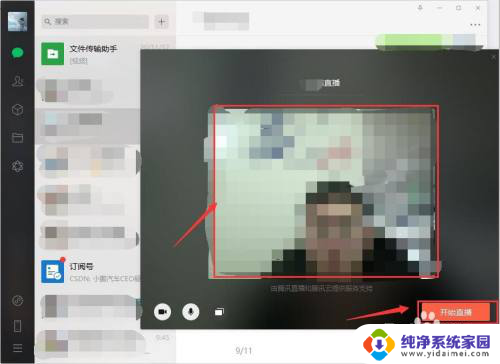
7.选中屏幕分享按钮,可以进行分享自己电脑桌面。如果你电脑有连接多台显示器,可以选择你要共享的显示器,也可以关闭屏幕分享。
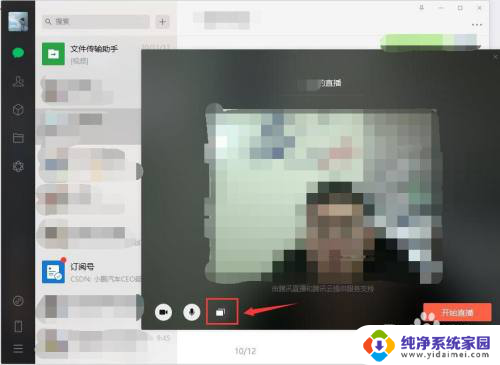
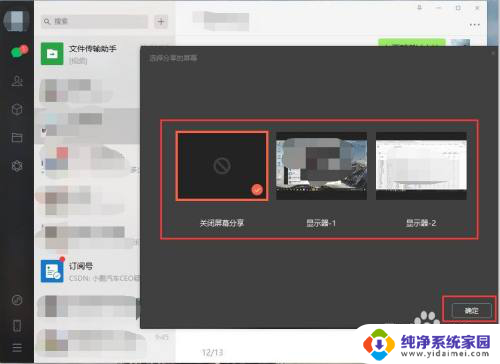
8.回到预览直播框,可以点击”开始直播“进行直播了。
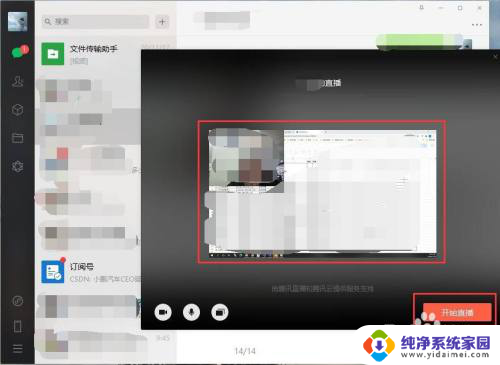
以上就是关于微信直播如何开启的全部内容,如果有遇到相同情况的用户可以按照小编的方法来解决。